Современные устройства на операционной системе Android предлагают множество удобных функций, в том числе и синхронизацию данных с другими устройствами и онлайн-сервисами. Благодаря этому пользователи могут иметь доступ ко всей своей важной информации, будь то контакты, календари, фотографии и многое другое, с любого устройства. Однако, чтобы воспользоваться всеми преимуществами синхронизации, необходимо правильно настроить соответствующие параметры.
Первым шагом для начала синхронизации на Android устройстве является вход в аккаунт Google. Если у вас еще нет учетной записи Google, вам необходимо создать ее на официальном сайте. После создания аккаунта, вам потребуется выполнить вход на своем устройстве. Для этого перейдите в настройки устройства, найдите раздел "Аккаунты" или "Учетные записи" и выберите пункт "Добавить аккаунт". В открывшемся окне выберите "Google" и введите свои учетные данные.
После успешного входа в Google аккаунт, вам необходимо включить синхронизацию нужных данных. Для этого откройте настройки устройства, прокрутите вниз и найдите раздел "Аккаунты" или "Учетные записи". В списке аккаунтов выберите свой Google аккаунт и найдите в нем пункт "Синхронизация". Нажмите на него, а затем с помощью переключателей включите синхронизацию нужных данных, таких как контакты, календари, заметки и прочее.
Важно отметить, что некоторые приложения могут иметь свои собственные настройки синхронизации, которые отличаются от общих настроек учетной записи Google. В таком случае, для настройки синхронизации данных в конкретном приложении, необходимо открыть его настройки, прокрутить вниз до раздела "Синхронизация" или "Учетные записи" и включить синхронизацию соответствующих данных.
После настройки всех параметров синхронизации, вы можете быть уверены, что ваша информация будет доступна на всех ваших устройствах и в онлайн-сервисах Google. Также не забывайте регулярно выполнять резервное копирование данных, чтобы предотвратить их потерю при непредвиденных ситуациях. Теперь вы готовы пользоваться всеми преимуществами синхронизации на Android!
Подробная инструкция по настройке синхронизации на Android

Настройка синхронизации на устройствах Android позволяет вам автоматически обновлять данные и контент между вашим устройством и вашими учетными записями Google. Это особенно полезно, когда вы переходите на новое устройство или хотите иметь доступ к своим данным с любого устройства.
Вот подробная инструкция, которая поможет вам настроить синхронизацию на устройстве Android:
Шаг 1: Откройте настройки устройства
Перейдите на вашем устройстве в меню настроек, которое можно найти на главном экране или в выезжающем меню панели уведомлений.
Шаг 2: Найдите раздел "Учетные записи"
В настройках устройства найдите раздел "Учетные записи". Он может отображаться разными способами в зависимости от версии Android и интерфейса, например "Облако и счета", "Управление учетными записями", "Google" или "Аккаунты Google". Нажмите на него.
Шаг 3: Добавьте вашу учетную запись Google
В разделе "Учетные записи" нажмите на "Добавить учетную запись" или на "Google" (если такой вариант есть). Затем выберите "Google" из списка доступных провайдеров учетных записей.
Шаг 4: Введите вашу учетную запись Google
В появившемся окне введите адрес электронной почты вашей учетной записи Google и нажмите "Далее". Затем введите пароль для этой учетной записи и нажмите "Далее" еще раз.
Шаг 5: Разрешите синхронизацию
После того, как вы ввели свои данные учетной записи Google, появится список компонентов, которые вы можете синхронизировать. Убедитесь, что переключатели рядом с нужными вам компонентами включены и нажмите "Сохранить" или "Готово".
Теперь настройка синхронизации на вашем устройстве Android завершена! Ваши данные, контакты, календари, плейлисты и другие компоненты будут автоматически синхронизироваться с вашей учетной записью Google.
Если вы хотите настроить синхронизацию с другими учетными записями, то просто повторите шаги с 3 по 5 для каждой учетной записи.
Теперь вы знаете, как настроить синхронизацию на устройстве Android. С этой функцией ваше устройство будет всегда обновленным и синхронизированным с вашими данными.
Выбор приложения для синхронизации
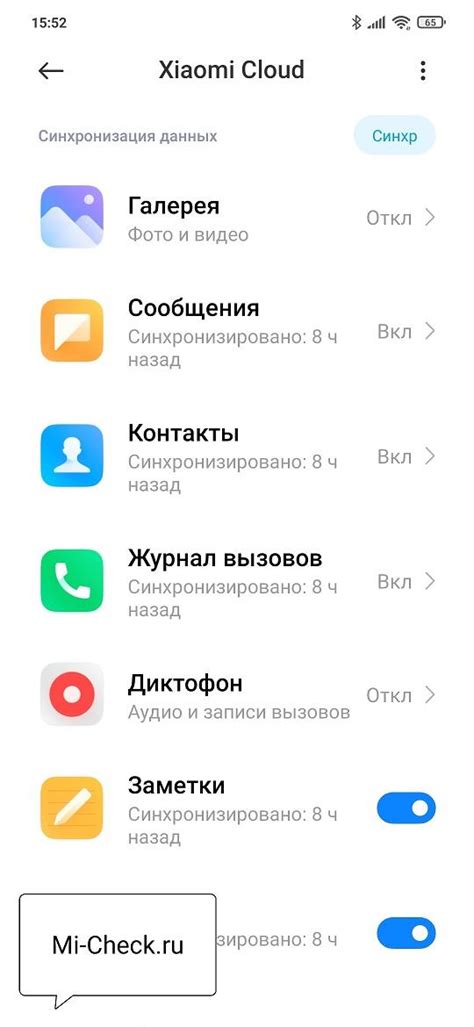
Когда дело доходит до синхронизации данных на Android, существует множество приложений, которые вы можете использовать. Вам стоит выбрать приложение, которое наиболее соответствует вашим потребностям и предпочтениям. Вот несколько популярных приложений для синхронизации на Android:
- Google Диск: Это официальное приложение от Google, которое предоставляет возможность хранить и синхронизировать файлы в облаке. Оно интегрируется с другими сервисами Google, такими как Gmail, Google Фото и Google Календарь.
- Dropbox: Dropbox - это еще одно популярное приложение для синхронизации файлов. Оно позволяет вам хранить, синхронизировать и обмениваться файлами с другими пользователями.
- OneDrive: OneDrive - это облачное хранилище от Microsoft. Оно предлагает 5 ГБ бесплатного пространства и интегрируется с другими сервисами Microsoft, такими как Outlook и Office.
- SyncMe Wireless: SyncMe Wireless - это приложение, которое позволяет вам синхронизировать данные между вашим Android-устройством и компьютером по Wi-Fi.
Выбор приложения для синхронизации зависит от ваших потребностей и предпочтений. Убедитесь, что выбранное вами приложение поддерживает необходимые вам функции и совместимо с вашим устройством.
Настройка синхронизации на Android

Для удобства использования своего устройства Android и сохранения предыдущих данных с настройками, изображениями и контактами важно включить функцию синхронизации. Это обеспечит автоматическую передачу и обновление данных между устройством и аккаунтом Google.
Чтобы настроить синхронизацию на Android, следуйте этим простым шагам:
- Откройте "Настройки" на своем устройстве Android. Обычно иконка "Настройки" представляет собой шестеренку или похожую на нее иконку.
- Прокрутите вниз и найдите раздел "Аккаунты" или "Синхронизация". Нажмите на этот раздел.
- В списке аккаунтов выберите аккаунт Google, к которому вы хотите настроить синхронизацию. Если вы еще не добавили аккаунт Google, сделайте это, нажав на "Добавить аккаунт".
- В открывшемся меню аккаунта Google найдите опцию "Синхронизация" или "Синхронизация аккаунта". Нажмите на нее.
- Включите переключатель для каждого типа данных, которые вы хотите синхронизировать, например, контакты, календарь, заметки и другие.
- После включения необходимых типов данных вы можете отредактировать настройки синхронизации, нажав на каждую опцию.
- После того, как вы закончите настройку синхронизации, нажмите на кнопку "Готово" или "Сохранить". Ваши данные будут автоматически синхронизироваться с вашим аккаунтом Google.
Теперь вы настроили синхронизацию на своем устройстве Android, и ваши предыдущие данные будут доступны на других устройствах Android, подключенных к вашему аккаунту Google.
Проверка и управление синхронизацией на Android

Настройка синхронизации на Android позволяет хранить и обновлять ваши данные на различных устройствах. Однако иногда возникают ситуации, когда нужно проверить, какие приложения синхронизируются и какие данные доступны. В этом разделе мы рассмотрим, как проверить синхронизацию и управлять ею на Android.
Чтобы проверить текущие настройки синхронизации, перейдите в раздел "Настройки" на вашем устройстве Android. В этом разделе вы найдете различные опции, связанные с аккаунтом Google и другими приложениями, которые используют синхронизацию данных.
В разделе "Настройки" выберите "Учетные записи и синхронизация" или "Cloud and accounts" (в зависимости от модели устройства). В этом разделе вы увидите список всех учетных записей Google, которые связаны с вашим устройством. Выберите нужную учетную запись Google, чтобы просмотреть и управлять настройками синхронизации.
После выбора учетной записи Google вы увидите список всех доступных приложений, которые можно синхронизировать с вашим устройством. Вы можете включить или отключить синхронизацию для каждого отдельного приложения. При этом данные, связанные с этим приложением, будут либо синхронизироваться, либо игнорироваться.
Также в этом разделе вы можете управлять настройками синхронизации для основных категорий данных, таких как контакты, календари, фото и другие. Вы можете включить или отключить синхронизацию для каждой категории данных, или настроить способ синхронизации, если это поддерживается выбранным приложением.
В случае необходимости вы также можете добавить новую учетную запись Google или другую учетную запись синхронизации, чтобы расширить функциональность синхронизации на вашем устройстве Android.
Использование функций проверки и управления синхронизацией на Android поможет вам контролировать, какие данные синхронизируются на вашем устройстве. Это полезно для обеспечения безопасности данных, а также для сохранения актуальной информации на всех ваших устройствах.